> 旅游
cad中怎样把块放到指定位置
导语:CAD怎么插入块
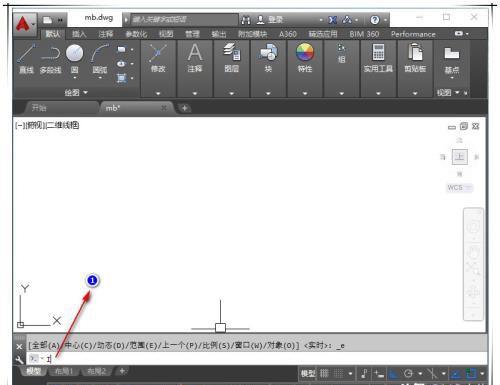
CAD怎么插入块
问:CAD怎么插入块?
答:刚才有一个学生问我CAD怎么插入块,于是乎我就来讲解CAD怎么插入块。
执行CAD怎么插入块有以下三种方法
1. 快捷键:CAD怎么插入块的快捷键是:"I"。
2. 菜单栏:单击菜单栏上的"插入">>"块"。
3. 工具栏:单击工具栏上的"插入块"。
CAD怎么插入块的演示
1. 执行插入块命令
在命令行上输入"I",再"空格键",调出CAD插入块的操作
2. 弹出插入块对话框
上一步操作好之后,就会弹出CAD插入块对话框,如下图所示。在这个对话框当中,有些是必须指定的,有些则不是。单击"浏览"按钮。
下是各个选项或者参数的含义:
A. "名称" 下拉列表:指定要插入的图块的名称,或者指定要作为块插入的文件名称。
B. "插入点"选项区:指定图块的插入点。
C. "比例"选项区:指定插入块的缩放比例。如果指定负的X 、Y和Z缩放比例因子,则插入块的镜像图像。
D. "旋转"选项区:在当前ucs中指定插入块的旋转角度。
E. "块单位"选项区:显示有关块单位的信息。
F. "分解"复选框:选中该复选框,分解块并插入该块的各个部分。
3. 指定块文件
在弹出"选择图形文件"对话框,选择"螺丝"图形文件,如下图所示。
4. 打开块文件
单击上一步的"打开"按钮,返回"插入"对话框,单击"确定"按钮,在绘图区的合适位置单击鼠标左键,即可插入图块,如下图所示。
CAD怎么插入块的讲解到此就结束了,不知道各位有没有掌握,如果有问题请留言!
本文内容由小馨整理编辑!